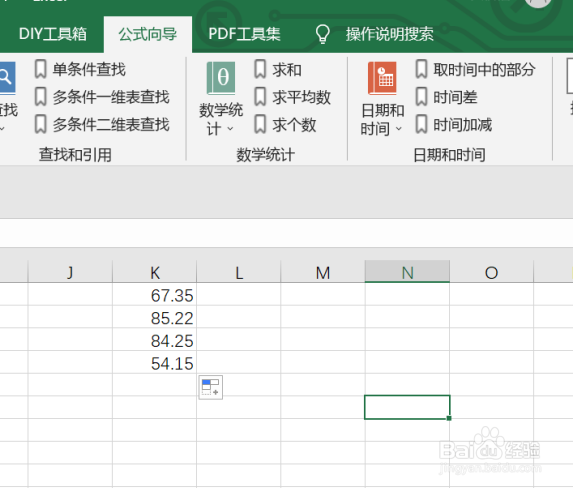1、我们韦蛾拆篮经常会遇到我们需要在表格内的单元格中来进行随机生成随机数,首先我们应该先打开excel软件,点击软件内的“公式向导”选项卡。
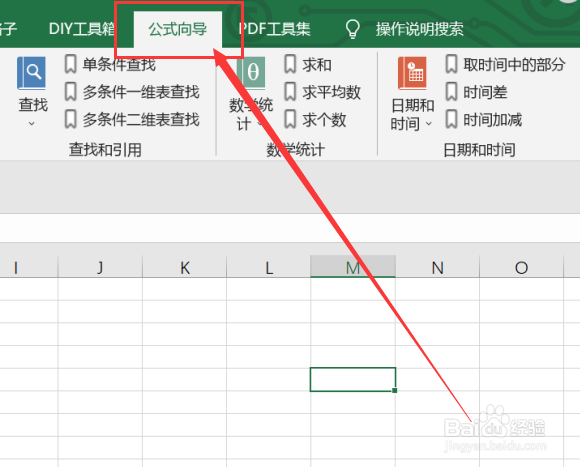
2、点击公式向导选项卡后,在数学统计模块中,点击“数学统计”选项卡。
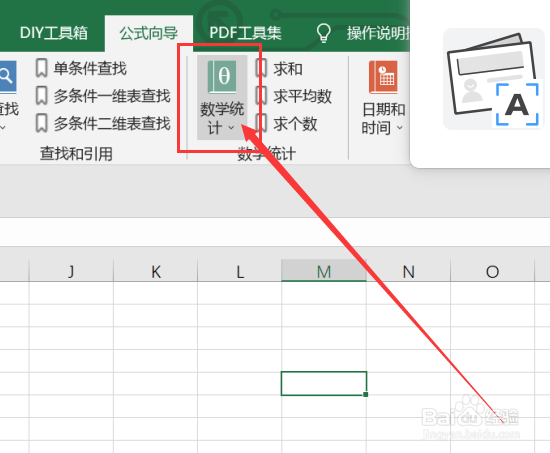
3、点击数学统计选项卡后,就会出现一个下拉菜单,我们要点击下拉菜单中的“随机数”选项卡。
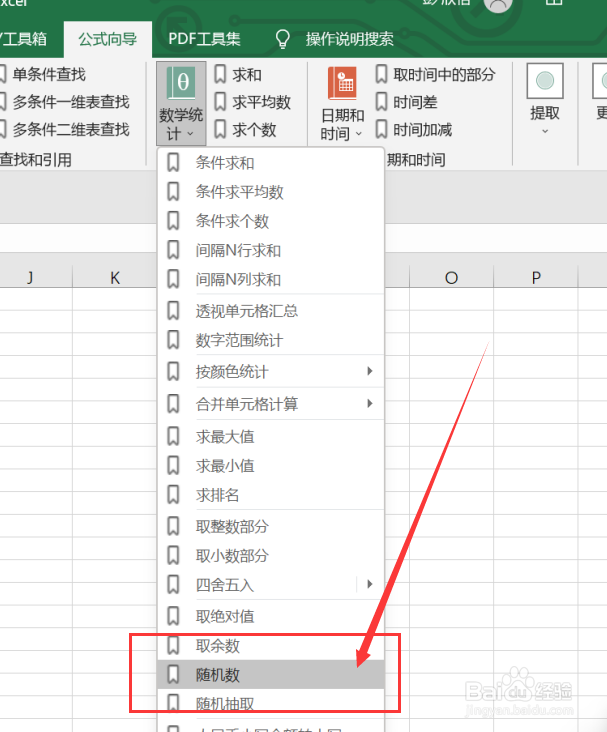
4、点击随机数选项卡后,就会出现一个对话框,我们要根据对话框内容选择我们要存放的区域,这里我们选择的是K1。
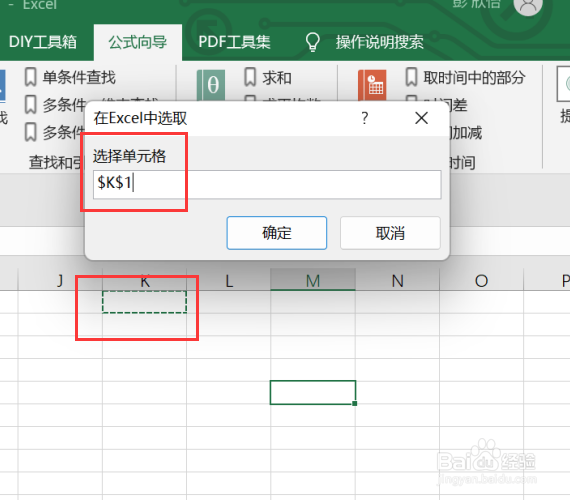
5、选中我们要进行的处理的部分后,就会再次出现一个对话框,我们要根据对话框内容选择我们要进行的操作。
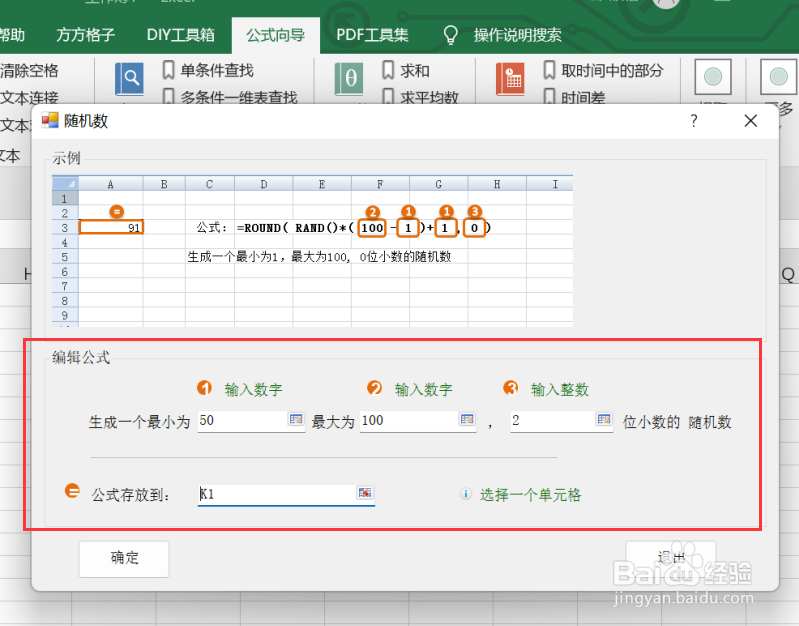
6、如图所示,点击确定后,就可以获得我们所需要的结果了。